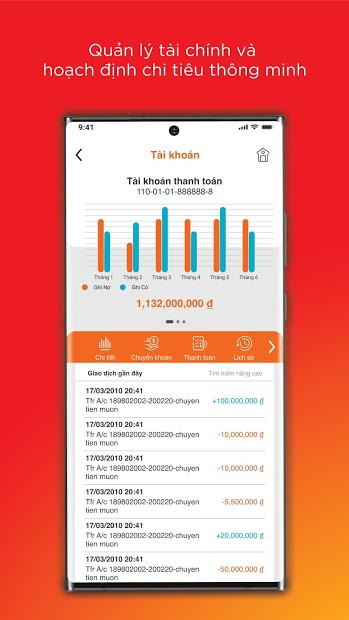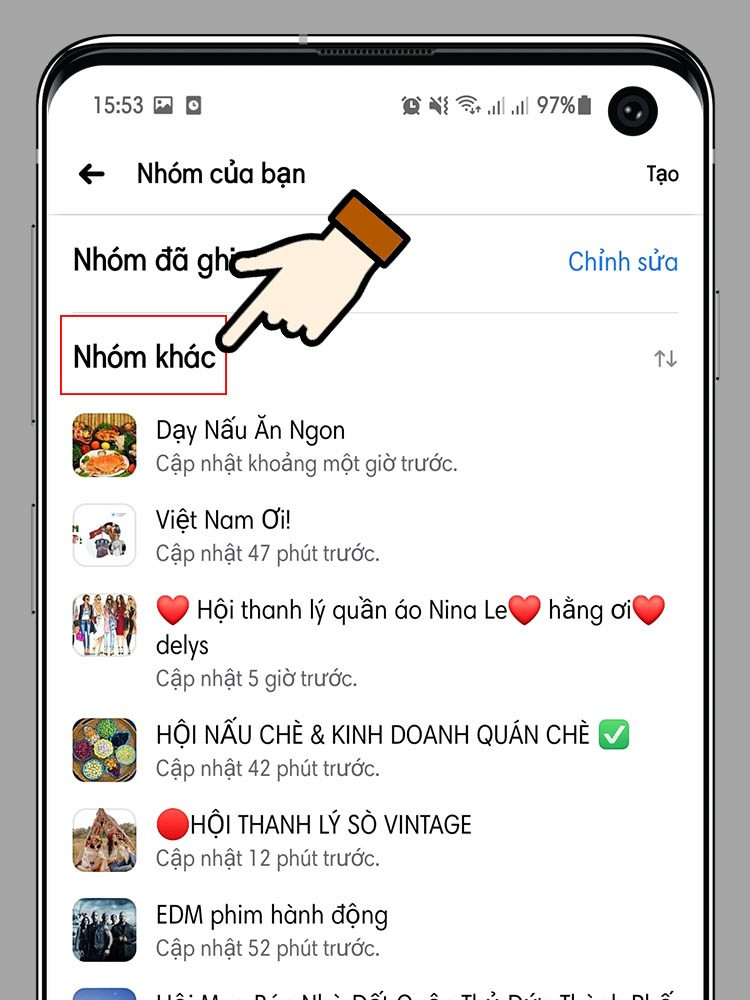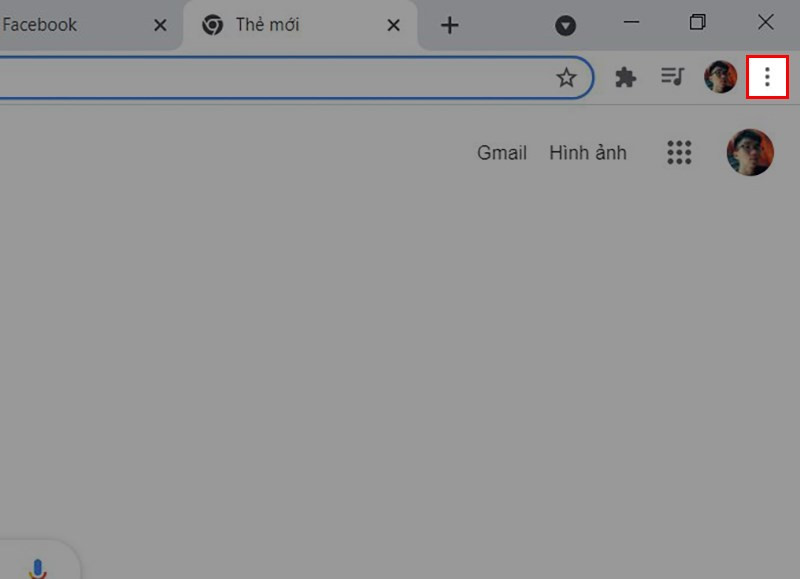Hướng Dẫn Bật Bảo Mật 2 Lớp Facebook Không Cần Số Điện Thoại

Bạn lo lắng về bảo mật tài khoản Facebook của mình? Bạn muốn tăng cường an ninh mà không cần dùng số điện thoại? Bài viết này sẽ hướng dẫn bạn cách bật bảo mật 2 lớp (xác thực hai yếu tố) cho Facebook chỉ với một ứng dụng xác thực, giúp bảo vệ tài khoản của bạn một cách an toàn và tiện lợi hơn bao giờ hết.
Tại sao nên dùng xác thực hai yếu tố cho Facebook?
Bảo mật tài khoản Facebook là vô cùng quan trọng trong thời đại công nghệ số hiện nay. Việc sử dụng xác thực hai yếu tố giúp tăng cường lớp bảo vệ, ngăn chặn truy cập trái phép ngay cả khi kẻ xấu biết được mật khẩu của bạn. Đặc biệt, phương pháp này còn giúp bạn yên tâm hơn khi không muốn sử dụng số điện thoại cho việc bảo mật.
Lợi ích của việc dùng app xác thực
- Tăng cường bảo mật: Bảo vệ tài khoản Facebook không cần dùng số điện thoại, chỉ cần một ứng dụng xác thực.
- Linh hoạt và an toàn: Xác thực 2 yếu tố sử dụng app tạo mã riêng biệt, đảm bảo tính riêng tư và an toàn hơn.
- Tiện lợi khi mất điện thoại: Vẫn có thể xác thực tài khoản Facebook khi mất sim hoặc điện thoại.
Xác thực hai yếu tố Facebook là gì?
Xác thực hai yếu tố là một lớp bảo mật bổ sung, yêu cầu bạn cung cấp hai thông tin khác nhau để đăng nhập. Thông tin thứ nhất là mật khẩu của bạn, thông tin thứ hai là một mã code được tạo ra bởi ứng dụng xác thực. Tính năng này giúp bảo vệ tài khoản của bạn hiệu quả hơn, ngay cả khi mật khẩu bị lộ.
Hướng dẫn bật bảo mật 2 lớp Facebook bằng Google Authenticator
Google Authenticator là một ứng dụng phổ biến và đáng tin cậy để tạo mã xác thực hai yếu tố. Bạn có thể tải ứng dụng này về điện thoại của mình:
 Hình ảnh minh họa bảo mật Facebook
Hình ảnh minh họa bảo mật Facebook
Hướng dẫn chi tiết
Truy cập Cài đặt: Đăng nhập Facebook, chọn mũi tên góc phải màn hình > Cài đặt & quyền riêng tư > Cài đặt.
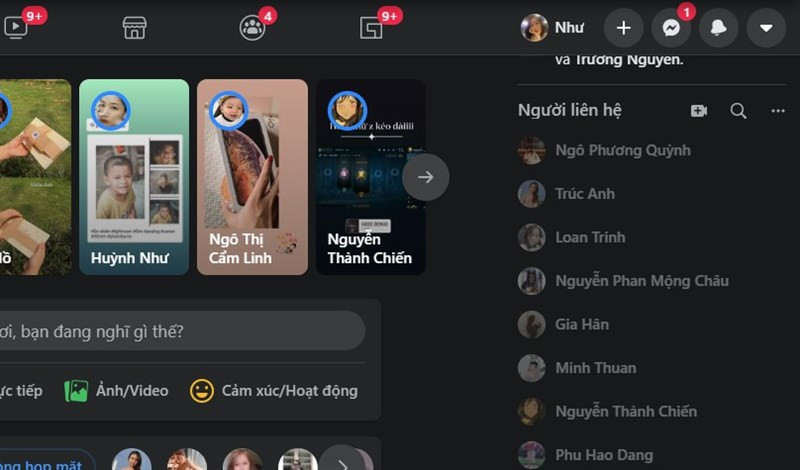 Chọn mũi tên ở góc phải màn hình
Chọn mũi tên ở góc phải màn hìnhChọn Bảo mật và Đăng nhập: Trong danh sách cài đặt, chọn Bảo mật và Đăng nhập.
 Chọn Bảo mật và đăng nhập
Chọn Bảo mật và đăng nhậpThiết lập Xác thực 2 yếu tố: Trong mục Xác thực 2 yếu tố, chọn Chỉnh sửa.
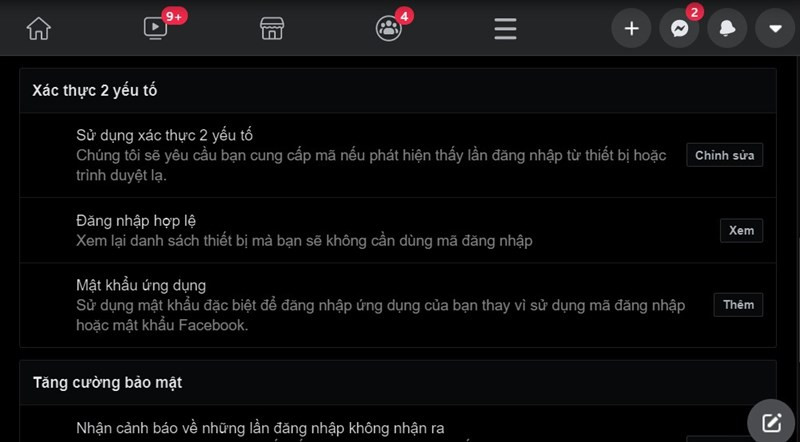
Chọn Dùng ứng dụng xác thực: Click vào Dùng ứng dụng xác thực.
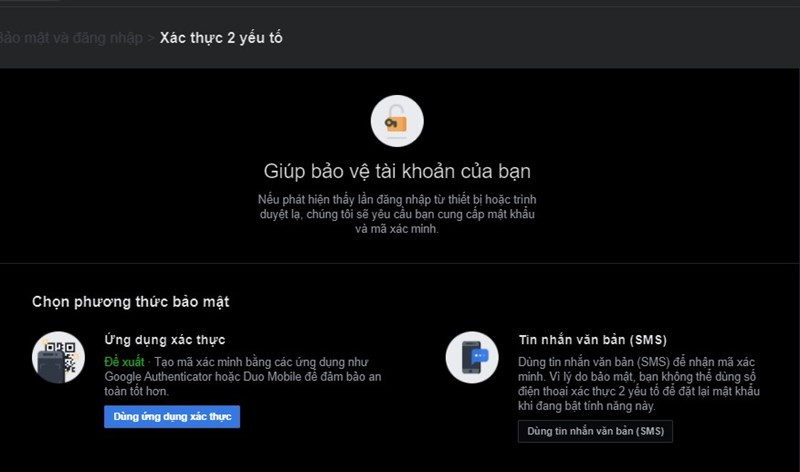 Chọn Dùng ứng dụng xác thực
Chọn Dùng ứng dụng xác thựcNhập mật khẩu: Nhập mật khẩu Facebook của bạn để xác nhận.
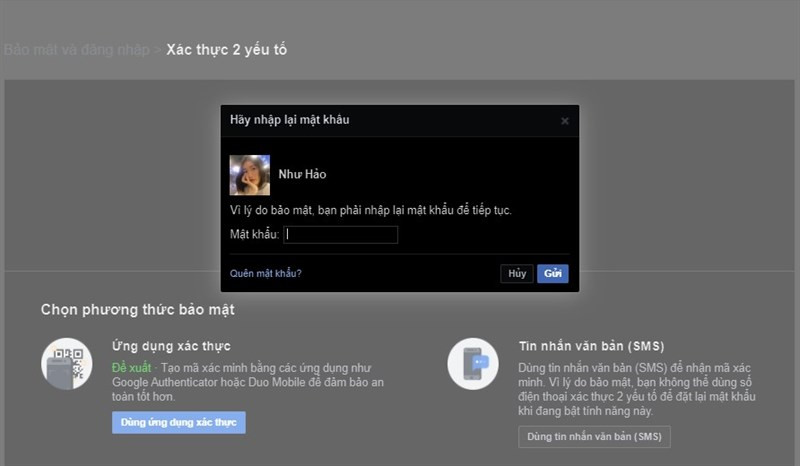 Nhập lại mật khẩu
Nhập lại mật khẩuQuét mã QR: Mở ứng dụng Google Authenticator, nhấn Bắt đầu > Quét mã vạch và quét mã QR được hiển thị trên Facebook.
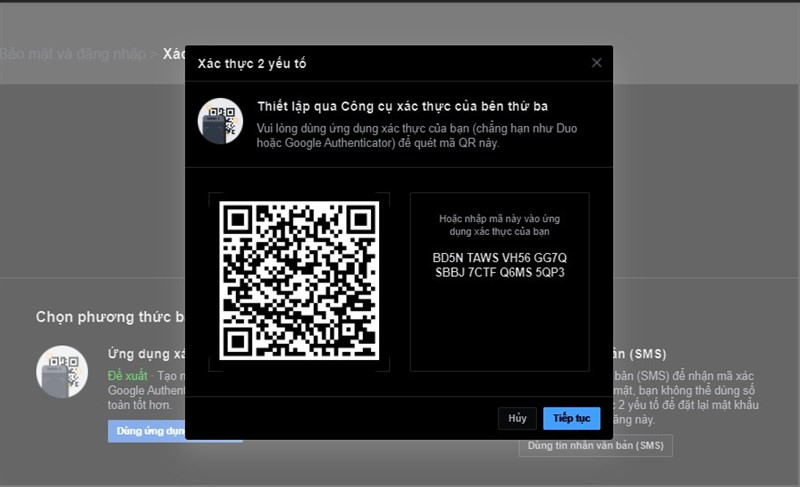 Mã QR trên Facebook
Mã QR trên Facebook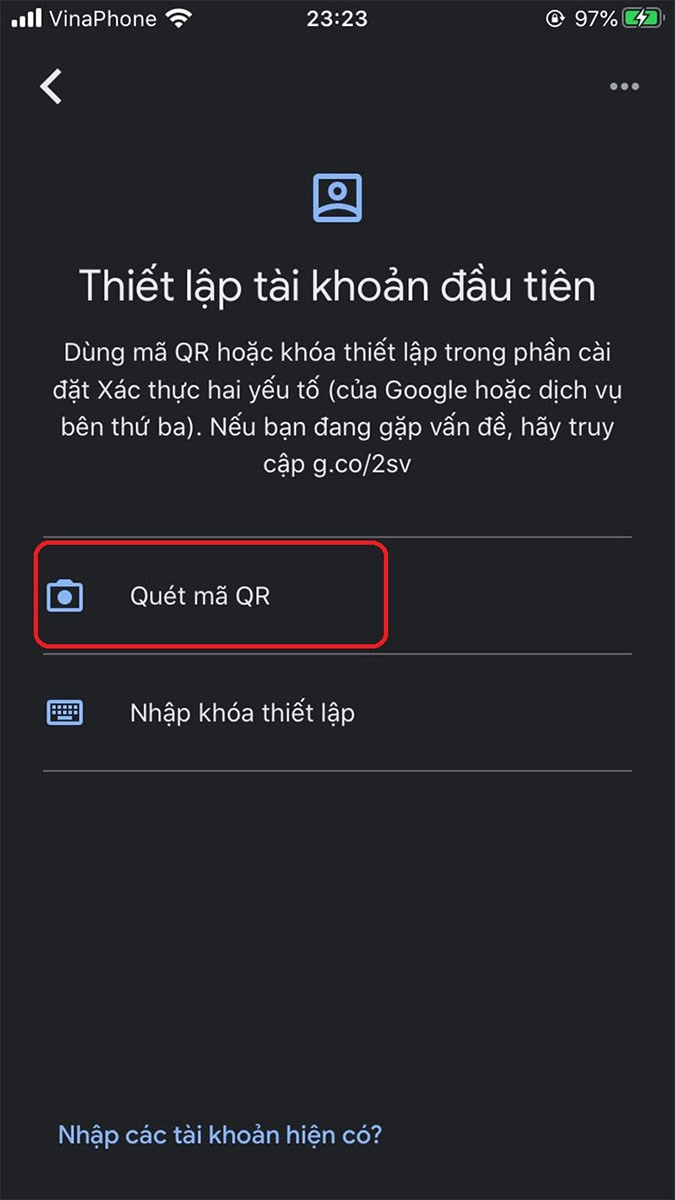
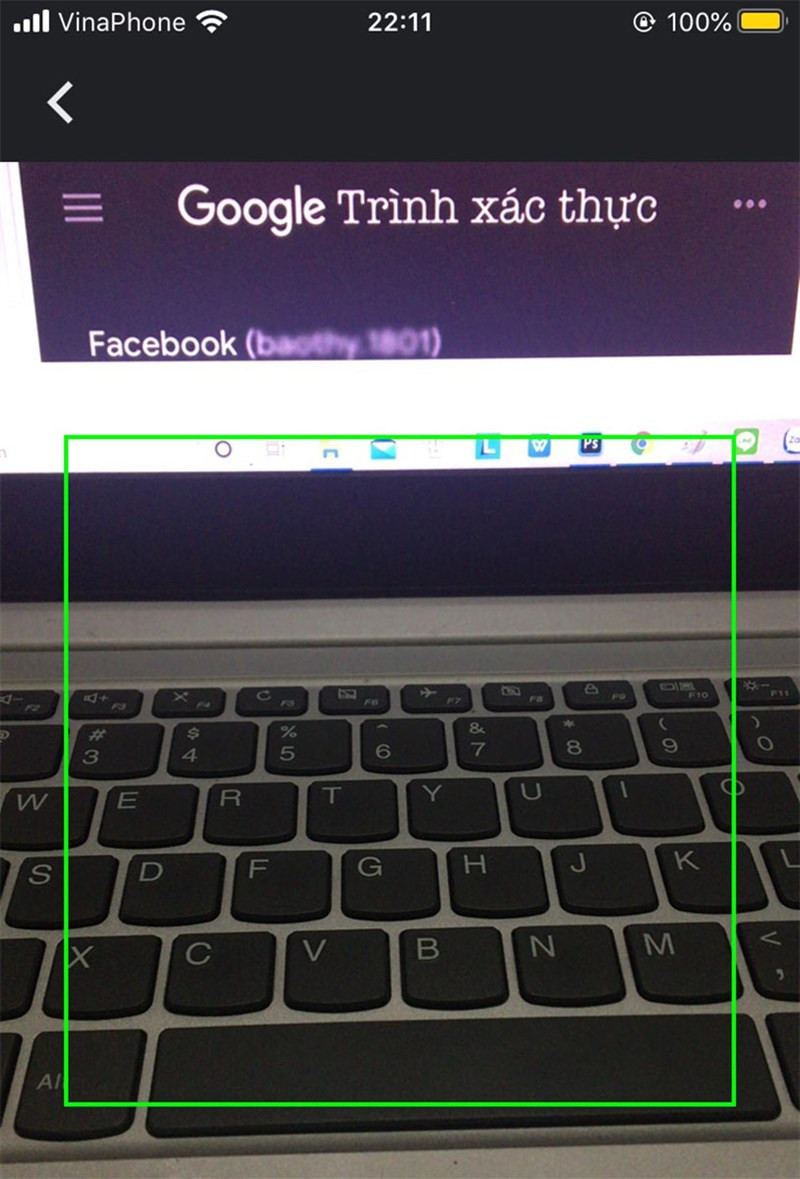 Dùng camera quét mã vạch
Dùng camera quét mã vạchNhập mã xác nhận: Google Authenticator sẽ hiển thị một mã 6 chữ số. Nhập mã này vào Facebook và nhấn Tiếp.
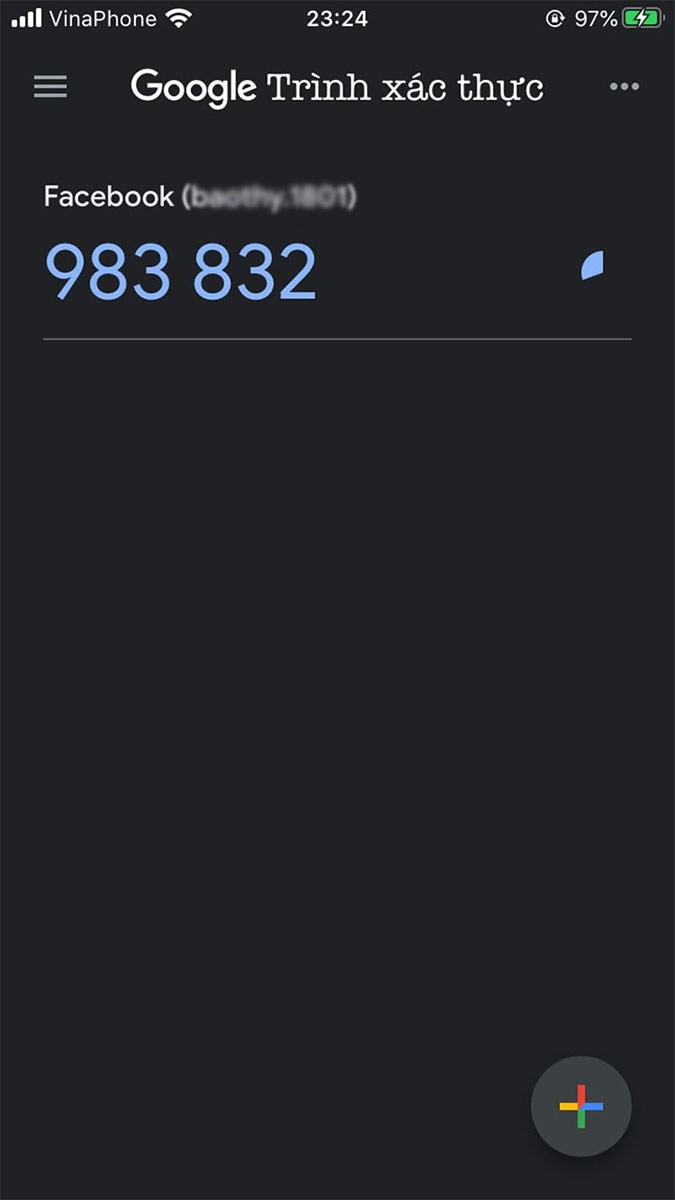
Kết luận
Bật bảo mật 2 lớp cho Facebook không cần số điện thoại là một cách đơn giản nhưng hiệu quả để bảo vệ tài khoản của bạn. Hãy thực hiện ngay theo hướng dẫn trên để tăng cường an ninh cho tài khoản Facebook của mình. Đừng quên chia sẻ bài viết này đến bạn bè và người thân để cùng nhau bảo vệ thông tin cá nhân trên mạng xã hội.